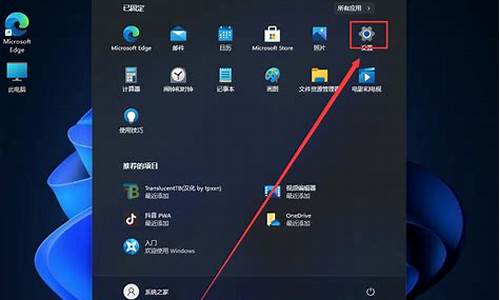固态硬盘已有系统如何重装_对于有固态电脑系统重装

先下载一个U盘PE,按提示操作做成启动盘。再下载一个ghost镜像系统和Ghost安装器这个软件备用。
1、由原机械盘启动,或由U盘PE启动系统。进入图形界面。PE一般都会自带分区软件。以常用的diskgenius为例。点左上角新建分区,再选主硬盘分区,再选择分区大小。
2、详细参数里,一定要选择对齐到4096。这就是固态盘必须要4K对齐。
3、分完区后,重启一次,再来到PE里,然后,把ghost安装器这个程序和ghost镜像文件放在C盘以外的某个盘的根目录。比如F盘。
4、运行ghost安装器,如下图。右面就会列出ghost镜像文件。然后,左面从上到下,先选好固态盘,再选还原,再点执行,就一切OK。
固态硬盘重装系统步骤如下
1、根据上面的教程制作好大白菜U盘启动盘,然后将下载的电脑系统iso文件直接复制到U盘的GHO目录下;
2、在装有ssd固态硬盘的电脑上插入U盘,为了发挥固态盘的速度,首先要进BIOS开启硬盘AHCI模式,以技嘉主板为例子,启动电脑时按Del进入BIOS界面,切换到Peripherals界面,选择SATA Mode Selection回车,选择AHCI回车,按F10保存重启,其他主板查看:bios怎么开启ahci模式;
3、然后重启后不停按F12或F11或Esc等快捷键打开启动菜单,选择U盘选项回车,比如General UDisk 5.00,不支持这些启动键的电脑查看第二点设置U盘启动方法;
4、从U盘启动进入到这个菜单,通过方向键选择02选项回车,也可以直接按数字键2,启动pe系统,无法进入则选择03旧版PE系统;
5、进入pe系统,如果不需要重新分区,直接执行第7步,如果需要重新分区,双击打开DG分区工具,右键点击ssd硬盘,选择快速分区;
6、设置分区数目和分区的大小,如果ssd固态硬盘只当系统盘,而且容量比较小,分区数就设置为1,一般C盘至少50G以上,勾选“对齐分区”表示4k对齐,扇区默认的2048即可,点击确定,执行ssd分区过程;
7、ssd固态硬盘分区之后,打开大白菜一键装机,映像路径选择操作系统iso镜像,此时安装工具会自动提取gho文件,点击下拉框,选择gho文件;
8、然后点击“还原分区”,选择系统安装位置,一般是C盘,pe下盘符可能错乱,如果不是显示C盘,可以根据“卷标”、磁盘大小选择,点击确定;
9、此时弹出提示框,勾选“完成后重启”和“引导修复”,点击是,开始执行系统重装过程;
10、转到这个界面,执行系统重装部署到固态硬盘的操作,这个过程需要3-5分钟左右;
11、操作完成后电脑会自动重启,此时拔出U盘,重新启动进入这个界面,继续进行系统安装到ssd固态硬盘的过程;
12、重装过程需3-5分钟,最后启动进入全新系统桌面,固态硬盘重装系统过程结束。
声明:本站所有文章资源内容,如无特殊说明或标注,均为采集网络资源。如若本站内容侵犯了原著者的合法权益,可联系本站删除。